手机扫码下载
现代办公正在由纸质文档逐渐过渡向电子文档,无纸化办公越来越受到青睐,故今天为大家带来这款微软官方开发的图像识别扫描应用:Office Lens又名Microsoft Lens,应用秉承微软系列产品的简约设计风格,整体界面十分清爽细腻,UI图标友好轻便,可以帮助用户将图像转换为PDF、Word、PowerPoint和Excel等文件,轻松即可将纸质文档转为为电子文档,并保存至OneNote、OneDrive或者本地设备中,省去用户文本输入所需时间,节省办公流程,让办公变得更加智能高效。有办公需要的用户不容错过,快来本站下载使用吧。

1、您的所有笔记、收据和文档都可以扫描并上传
2、在会议结束时拍摄白板,以保证拟办事项按计划进行
3、将打印的文本或手写的会议记录进行扫描,以便之后编辑和分享
4、将业务相关的联系人名片进行扫描并保存在您的联系人列表中,可方便查找
5、可选择以 PDF、图像、Word 或 PowerPoint 格式保存到 OneNote、OneDrive 或本地设备等位置
1、扫描课堂讲义并在 Word 和 OneNote 中添加注释
2、将手写笔记扫描为电子版供以后编辑(仅支持英语)
3、将白板或黑板拍摄下来供以后参考,即便离线时也可以使用
4、通过与 OneNote 的无缝集成,使课堂笔记和您自己的研究结果保持井然有序
1、进入office lens后,我们会看到整个界面和照相机没什么区别,说白了就是一个手机版的扫描仪。最下方是一个拍摄按钮,右上方的三个按钮中,第一个是闪光灯的开关,第二个是可以选择不同的拍照模式,第三个是选择导入本地图片、查看记录、分辨率和设置。
2、分辨率可以自由选择像素,弄的太高了生成的文档会很大,不好上传和下载,最好让他自动选择默认适合的分辨率。设置里面也没有什么功能可操作,主要一些无关的声明,但可以从这里注销退出帐户。
3、好啦介绍完之后,接下来开始看看怎么用吧!你可以用office lens来拍摄名片、菜单、快递单或者白板上的记录。扑捉到物品后,他会自动识别出物品的边缘,这个时候你只需按下“拍摄按钮”即可。
4、这里选择的是白板模式,经过自动处理后会去除画面中的高光和阴影,只保留线框和文字内容,如果你只需要某一部分内容,那么也是可以手动进行裁剪滴,完成之后点击保存按钮即可。
5、登录microsoft帐户之后,在输出这里,可以选择保存为onenote文档、word文档、powerpoint文档等等各种格式,在office lens保存的所有文档,进过处理后都会自动传输上传至OneDrive云文件夹里面,这些文档可以在电脑端的office 或手机版office 上下载后再进行编辑。
6、先打开office 的办公套件。进入office 后先选择中间的“文件夹”然后进入“ oneDrive云 ”这时候就可以看到我们之前在office lens保存的文档了。因为用的是手机版,如果在电脑上打开效果会好很多哦!
比如我保存了word文档,那么进入后会自动从oneDrive云下载该文档,等待下载完毕之后就可以看到从office lens中保存的内容。同时你还可以进行再次编辑或者打印文档以及其他操作了。

小新打印app
版本:0.4.1
下载
多多买菜商家版app
版本:2.8.0
下载
移动巡检
版本:1.8
下载
韵达快递员揽派app最新版本
版本:8.19.9
下载
建行员工app最新版
版本:1.5.6.1
下载
计支宝官方版
版本:3.1.2
下载
简历管家
版本:1.24.0614
下载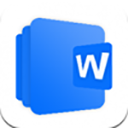
熊猫办公app
版本:1.1
下载
申行者巴枪版app
版本:1.13.2
下载
极兔内场pro最新版
版本:2.1.24
下载拍照权限 允许访问摄像头进行拍照 ------------------------------------- 访问外部存储 访问外部存储的权限 ------------------------------------- 写入外部存储 允许程序写入外部存储,如SD卡上写文件 ------------------------------------- 开机自动允许 允许程序开机自动运行 ------------------------------------- 访问账户Gmail列表 访问GMail账户列表 ------------------------------------- 管理账户 允许程序管理AccountManager中的账户列表 ------------------------------------- 验证账户 允许一个程序通过账户验证方式访问账户管理ACCOUNT_MANAGER相关信息 ------------------------------------- 使用证书 允许程序请求验证从AccountManager ------------------------------------- 访问网络 访问网络连接,可能产生GPRS流量 ------------------------------------- 获取网络状态 获取网络信息状态,如当前的网络连接是否有效 ------------------------------------- 唤醒锁定 允许程序在手机屏幕关闭后后台进程仍然运行 ------------------------------------- 使用振动 允许振动 ------------------------------------- 获取WiFi状态 获取当前WiFi接入的状态以及WLAN热点的信息 -------------------------------------